실시간 웹 검색으로 AI 비서의 능력을 강화하고 싶으신가요? 클로드(Claude)나 GPT-4o와 같은 대형 언어 모델(LLM)이 최신 뉴스나 근처의 아늑한 카페를 찾기 위해 인터넷을 쌩쌩 달리는 모습을 상상해 보세요. 이 모든 것은 Brave Search API와 사용자 정의 MCP 서버의 힘으로 가능합니다. 모델 컨텍스트 프로토콜(Model Context Protocol, MCP)은 AI가 데이터 검색을 위해 Brave Search API와 같은 도구에 연결할 수 있도록 해주는 USB 포트와 같습니다. 이 초보자 가이드에서는 Brave Search API를 활용하는 MCP 서버를 단계별로, 그리고 편안한 대화의 기분으로 구축하는 방법을 안내해 드리겠습니다. 박사학위는 필요 없어요—조금의 호기심과 키보드만 있으면 됩니다. AI를 검색 마법사로 만들 준비가 되셨나요? 그럼 시작해 볼까요!
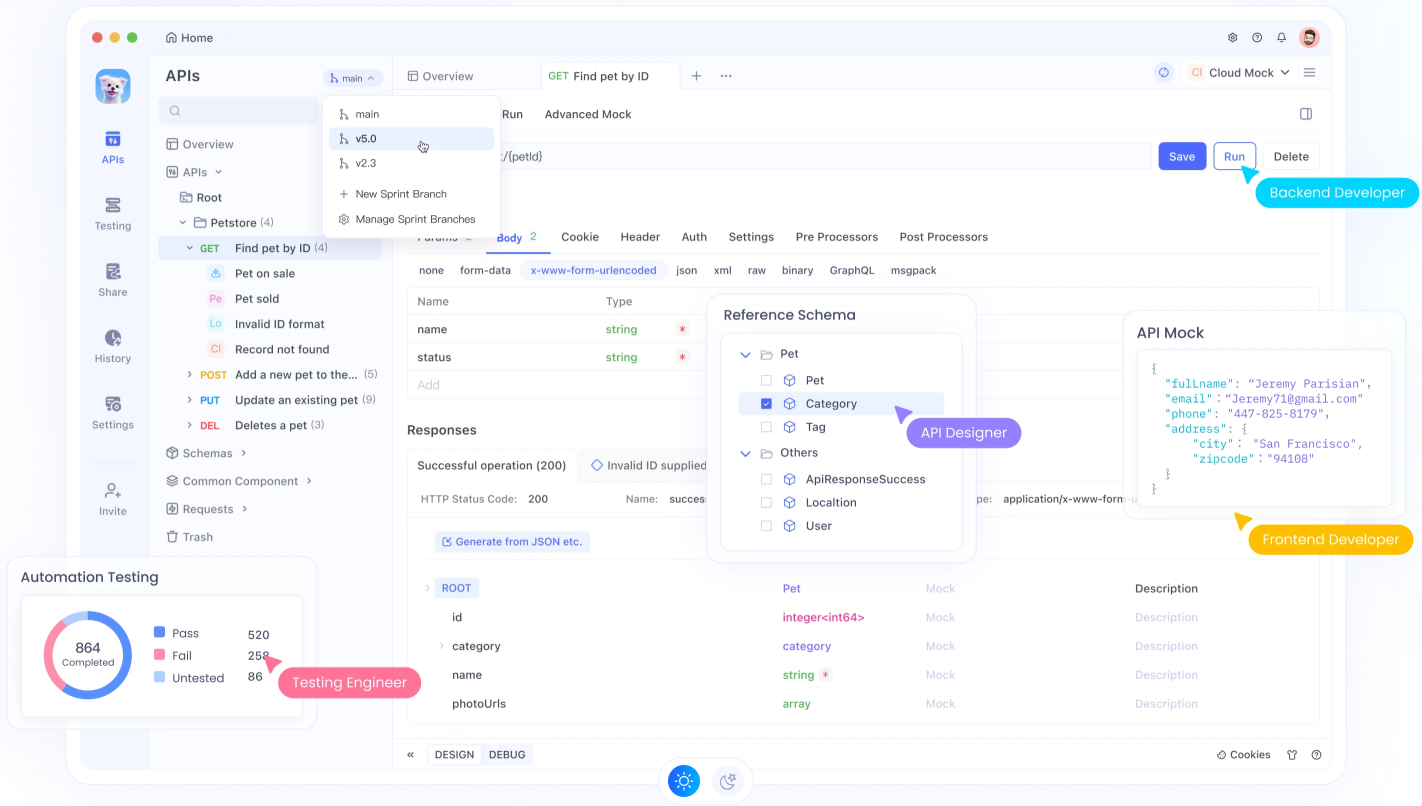
Brave Search API와 함께하는 MCP 서버란?
그렇다면 이 MCP 서버라는 것은 무엇인가요? 모델 컨텍스트 프로토콜(MCP)은 AI 모델(예: 클로드)이 클라이언트-서버 설정을 통해 외부 도구 및 데이터 소스에 연결할 수 있도록 하는 Anthropic의 공개 표준입니다. MCP 서버는 AI가 표준화된 API와 같은 호출을 통해 도구(웹 검색, 파일 접근, 심지어 GitHub 통합 등)를 사용할 수 있도록 독립된 중개자와 같습니다. 한편 Brave Search API는 프라이버시 중심의 검색 엔진 API로, 웹 및 로컬 검색 결과를 제공하며 페이지 매김, 신선도 조절, 스마트 폴백(예: 로컬 결과가 비어 있을 경우 웹 검색으로 전환)과 같은 기능을 갖추고 있습니다.
두 가지를 결합하면 AI가 MCP 서버를 통해 Brave Search API에 실시간 정보(예: 동네 최고의 피자나 최신 기계 뉴스 검색)를 요청할 수 있는 MCP 서버를 만들 수 있습니다. 왜 멋지냐고요? 그것은 프라이빗하고, 빠르며, AI에게 초능력을 부여합니다. 자, 하나 만들어 봅시다!
Brave Search MCP 서버를 위한 환경 설정: 기본 사항
먼저 MCP 서버를 코딩하기 전에 시스템을 준비해보겠습니다. 설정은 간단하지만 초보자도 이해할 수 있도록 천천히 진행하겠습니다.
1단계: 필요 조건
여기 필요한 것들이 있습니다:
- Python: 서버를 실행하기 위해 3.9 이상의 버전이 필요합니다.
python --version를 확인하세요. Python이 없다면 python.org에서 다운로드하세요. - Node.js:
npx를 통해 Brave Search MCP 서버를 실행합니다.node --version로 확인하세요. nodejs.org에서 다운로드할 수 있습니다. - Brave Search API 키: brave.com/search/api에서 가입한 후, 요금제를 선택하고(무료 등급은 월 2,000 쿼리를 제공합니다) 대시보드에서 키를 생성하세요.
- 텍스트 편집기: 설정 파일을 조정할 수 있는 VS Code 또는 다른 편집기.
- 터미널: 터미널(Mac/Linux) 또는 PowerShell(Windows).
2단계: 프로젝트 폴더 생성
깔끔하게 유지합시다:
mkdir brave-mcp-server
cd brave-mcp-server
3단계: 가상 환경 설정
패키지 혼란을 피하기 위해 Python 가상 환경을 생성합니다:
python -m venv venv
활성화합니다:
- Mac/Linux:
source venv/bin/activate - Windows:
venv\Scripts\activate
터미널에서 (venv)를 볼 수 있을 것입니다—좋아요!
Brave Search API 키 받기
Brave Search API는 작동하기 위해 API 키가 필요합니다. 키를 얻는 방법은 다음과 같습니다:
- brave.com/search/api를 방문하여 가입하세요.
- 무료 요금제(2,000 쿼리/월) 또는 더 많은 쿼리를 위한 유료 요금제를 선택하세요.
- 개발자 대시보드에서 “API 키 생성”을 클릭하세요. 복사하고 안전한 곳에 저장하세요(공개 리포에 두지 마세요!).
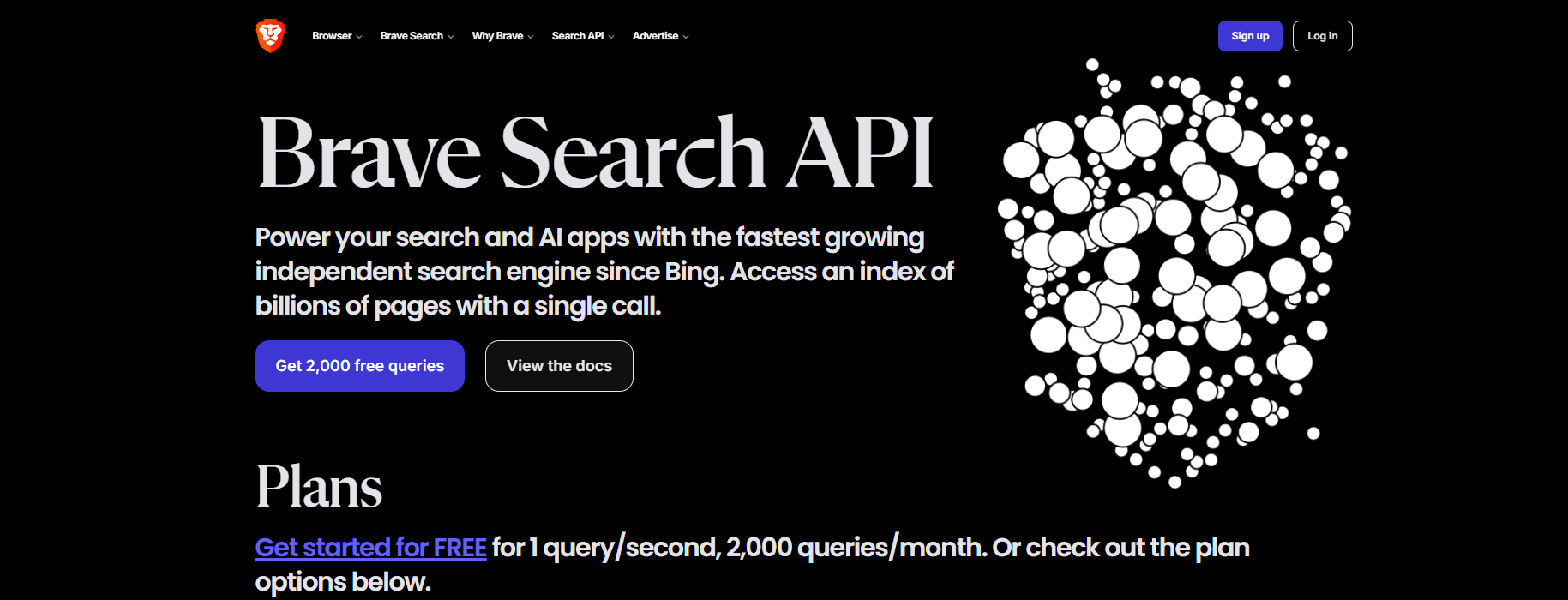
이 키는 잠시 후 안전하게 저장할 것입니다. 지금은 MCP 서버 도구를 설치해 보겠습니다.
Brave Search MCP 서버 설치
Brave Search MCP 서버는 npm을 통해 제공되며, Node.js로 설정을 쉽게 할 수 있습니다. 설치해 보겠습니다:
1단계: 의존성 설치
가상 환경이 활성화된 상태에서 MCP 클라이언트 상호작용을 위한 Python 패키지를 설치하세요:
pip install requests aiohttp asyncio python-dotenv
이 패키지들은 HTTP 요청 및 환경 변수를 처리합니다. Node.js는 서버 자체를 처리하므로 설치되어 있는지 확인하세요.
2단계: Brave Search MCP 패키지 테스트
서버 패키지를 실행하여 접근 가능한지 확인하세요:
npx -y @modelcontextprotocol/server-brave-search
오류가 발생하면(예: “BRAVE_API_KEY not set”) 걱정하지 마세요—다음에 구성할 것입니다. 실행되고 대기 중이라면 성공한 것입니다. Windows에서는 npx를 찾을 수 없으면 ENOENT 오류가 발생할 수 있습니다—이 경우 전체 Node.js 경로를 사용해 보세요(자세한 내용은 나중에 설명하겠습니다).
Brave Search MCP 서버 구성
좋아요, 이제 Brave Search API에 접근할 수 있도록 여러분의 MCP 서버를 준비해 보겠습니다! 이를 위해 IDE 또는 원하는 MCP 클라이언트의 MCP 서버 구성 파일을 열어야 합니다. 예를 들어, 클로드 데스크탑용 claude_desktop_config.json, 커서용 .cursor/mcp.json, 코디움/윈드서프용 .codium/windsurf/mcp_config.json 또는 VS 코드용 settings.json을 사용할 수 있으며, 특정 설정을 추가해야 합니다. Brave Search API 키를 안전하게 저장하여 보안을 유지할 것입니다. 단계별로 진행해 보겠습니다!
1단계: .env 파일 생성
Brave Search API 키를 안전하게 유지하기 위해 .env 파일을 사용하겠습니다:
touch .env
좋아하는 편집기로 열고 다음 내용을 추가하세요:
BRAVE_API_KEY=your-api-key-here
your-api-key-here를 Brave 대시보드에서 실제 Brave Search API 키로 대체하세요. 파일을 저장하고 .gitignore에 .env를 추가하여 비공개로 유지하세요—아무도 당신의 비밀을 볼 필요가 없습니다! 이렇게 하면 MCP 서버가 키를 하드코딩하지 않고 가져올 수 있습니다.
2단계: IDE의 MCP 구성 파일 업데이트
이제 IDE 또는 클라이언트에 대한 MCP 서버 구성 파일을 엽니다. 사용하는 것에 따라 다음과 같을 수 있습니다:
- Claude Desktop:
claude_desktop_config.json(Mac:~/Library/Application Support/Claude/claude_desktop_config.json, Windows:%UserProfile%\AppData\Roaming\Claude\claude_desktop_config.json) - Cursor:
.cursor/mcp.json(보통 프로젝트 또는 홈 디렉토리 내에 위치) - Codium/Windsurf:
.codium/windsurf/mcp_config.json(check~/.codium/windsurf/) - VS Code:
settings.json(다음 경로에서 찾을 수 있습니다:Code > Preferences > Settings > Extensions > MCP또는~/.vscode/settings.json)
파일이 존재하지 않으면 적절한 위치에 생성합니다(예: 클로드의 경우 touch claude_desktop_config.json 사용). 편집기로 열고 MCP 서버가 Brave Search 서비스를 실행하는 방법을 알려주는 다음 구성을 추가합니다.
Mac/Linux의 경우:
{
"mcpServers": {
"brave-search": {
"command": "npx",
"args": ["-y", "@modelcontextprotocol/server-brave-search"],
"env": {
"BRAVE_API_KEY": "$BRAVE_API_KEY"
},
"disabled": false,
"alwaysAllow": []
}
}
}
Windows의 경우:
{
"mcpServers": {
"brave-search": {
"command": "C:\\Program Files\\nodejs\\node.exe",
"args": ["C:\\Users\\YourUsername\\AppData\\Roaming\\npm\\node_modules\\@modelcontextprotocol\\server-brave-search\\dist\\index.js"],
"env": {
"BRAVE_API_KEY": "$BRAVE_API_KEY"
},
"disabled": false,
"alwaysAllow": []
}
}
}
몇 가지 유의 사항:
- API 키:
"BRAVE_API_KEY": "$BRAVE_API_KEY"라인은python-dotenv를 사용하여.env파일에서 키를 가져옵니다(클라이언트 스크립트에서 더 자세히 설명하겠습니다). 원하신다면$BRAVE_API_KEY를 실제 키(예:"sk-xxx")로 대체할 수 있지만,.env방식을 사용하는 것이 더 안전합니다. - Windows 경로: Windows에서는
YourUsername을 실제 사용자 이름으로 바꿔주세요. 정확한 Node.js 경로를 찾으려면 PowerShell에서Get-Command node | Select-Object Source를 실행하거나 명령 프롬프트에서where node를 실행하세요.args경로의 경우, npm 글로벌 모듈에서@modelcontextprotocol/server-brave-search모듈을 찾아보세요(보통C:\Users\YourUsername\AppData\Roaming\npm\node_modules).ENOENT오류가 발생하면 이러한 경로를 재확인하세요. - 구성 병합: 구성 파일에 이미
mcpServers객체가 있다면"brave-search"항목을 추가하시면 됩니다:
{
"mcpServers": {
"existing-server": { ... },
"brave-search": { ... }
}
}
3단계: 저장하고 확인하기
구성 파일을 IDE 또는 클라이언트의 올바른 위치에 저장하세요:
- Claude Desktop: Mac:
~/Library/Application Support/Claude/claude_desktop_config.json, Windows:%UserProfile%\AppData\Roaming\Claude\claude_desktop_config.json - Cursor:
.cursor/mcp.json을 프로젝트 루트 또는 홈 디렉토리(~/.cursor/)에 배치하세요. - Codium/Windsurf:
.codium/windsurf/mcp_config.json을~/.codium/windsurf/에 저장하세요. - VS Code:
~/.vscode/또는 VS 코드 설정 UI에서settings.json을 업데이트하세요.
해당 폴더가 없으면 생성하세요(예: Mac에서 mkdir -p ~/Library/Application Support/Claude 사용). 이 구성은 여러분의 MCP 클라이언트(클로드나 커서와 같은)가 Brave Search API용 MCP 서버를 호출하는 방법을 알려줍니다. 테스트하려면 IDE나 클라이언트를 재시작하여 새 설정을 불러오세요—나중에 클라이언트 스크립트를 실행할 때 작동하는지 확인하겠습니다!
Brave Search MCP 서버를 테스트하기 위한 간단한 MCP 클라이언트 구축
Brave Search API를 사용하여 MCP 서버를 테스트하는 Python 스크립트를 만들어 보겠습니다. 이 클라이언트는 클로드 데스크탑이 서버와 상호작용하는 방식을 모방합니다.
1단계: 클라이언트 스크립트 생성
brave_mcp_client.py를 생성하세요:
import asyncio
import os
from dotenv import load_dotenv
from fastmcp.client import MCPClient
async def main():
# 환경 변수 로드
load_dotenv()
# 구성 파일에서 MCPClient 생성
client = MCPClient.from_config_file("claude_desktop_config.json")
# 검색 쿼리 실행
response = await client.request(
{"method": "brave_web_search"},
{"query": "시애틀 최고의 커피숍", "count": 10}
)
print(f"검색 결과: {response}")
if __name__ == "__main__":
asyncio.run(main())
이 스크립트는 다음과 같습니다:
- Brave Search API 키를
.env에서 로드합니다. fastmcp를 사용하여 MCP 서버에 연결합니다.brave_web_search도구를 통해 웹 검색 쿼리를 보냅니다.
2단계: fastmcp 설치
MCP 클라이언트 라이브러리를 설치합니다:
pip install fastmcp
3단계: 클라이언트 실행
가상 환경이 활성화된 상태에서:
python brave_mcp_client.py
모든 것이 잘 작동하면 MCP 서버가 시작되어 Brave Search API를 쿼리하고 커피숍의 JSON 목록과 같은 결과를 출력합니다. 몇 초 만에 시애틀 카페 목록을 받았습니다! 오류가 발생하면 다음을 확인하세요:
- API 키:
.env또는 구성 파일에서 유효한지 확인하세요. - 로그: 클로드에서 설정 > 개발자 설정으로 이동하여 로그를 확인하세요. Windows에서는
%UserProfile%\AppData\Roaming\Claude\Logs\해보시고, Mac에서는~/Library/Application Support/Claude/Logs/를 확인하십시오. - Node.js 경로: Windows 사용자라면, 구성 파일의
command경로를 확인하세요.
Claude Desktop과 Brave Search API 통합하기
여러분의 MCP 서버를 클로드 데스크탑에서 사용하려면:
- Claude Desktop 설치: Anthropic의 공식 웹사이트에서 다운로드하여 설치하세요.
- 구성 추가:
claude_desktop_config.json파일이 올바른 폴더에 있는지 확인하세요(위 참조). - Claude 다시 시작: 완전히 종료한 후(전환키 Command+Q) 다시 엽니다.
- 쿼리 테스트: 클로드의 채팅에서 “시애틀에서 최고의 커피숍을 검색하세요.”라고 입력하세요. 클로드가 MCP 서버 사용을 승인할 것을 요청하며, 그 후 결과를 표시합니다.
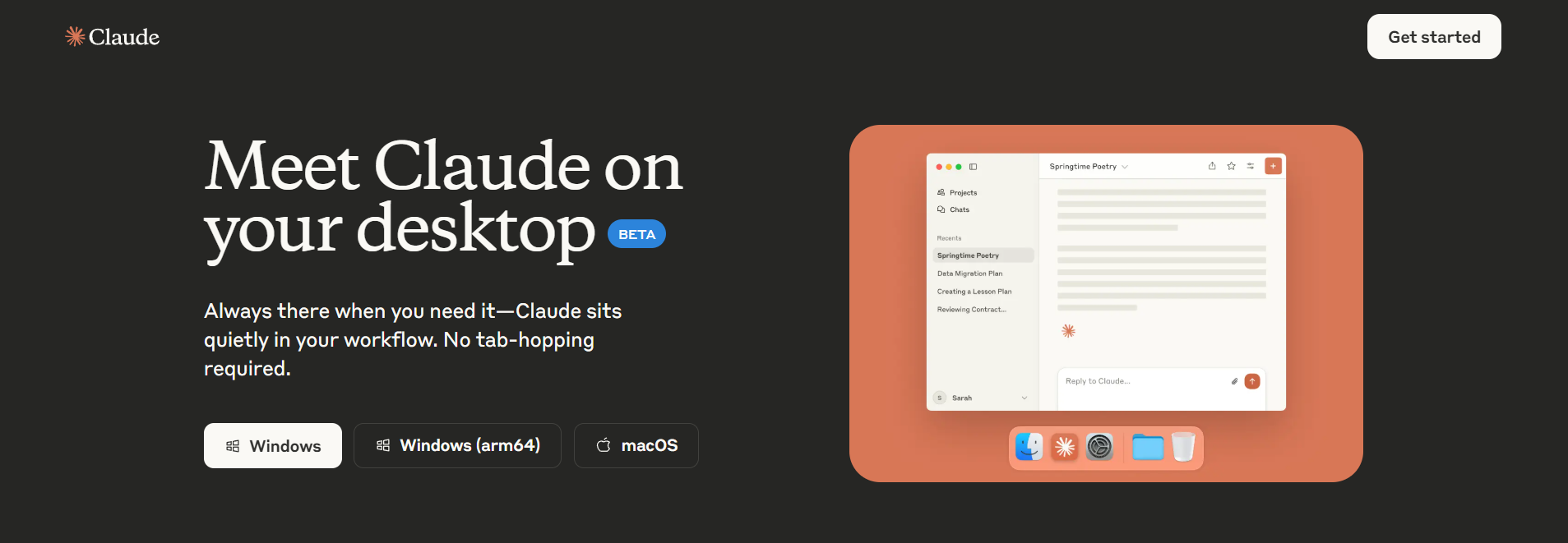
“도구 요청 생성 중: brave_web_search”라는 클로드 로그가 나타나야 하며 Brave Search API를 통해 결과를 가져옵니다. 제 테스트에서는 별다른 문제 없이 멋진 커피 장소를 불러왔습니다!
코디움/윈드서프, VS 코드 및 커서와 같은 다른 AI 기반 IDE의 경우에도 마찬가지입니다. 동일한 Brave Search API 구성을 재사용함으로써 이러한 도구들이 MCP 서버를 통해 웹 검색을 수행할 수 있게 하여 AI 비서가 각 IDE의 채팅 인터페이스 내에서 실시간 데이터를 가져올 수 있게 합니다. 과정은 유사하며 각 IDE의 적절한 MCP 설정에 기존 구성을 붙여넣고, Windows 사용자를 위해 올바른 Node.js 경로를 보장하는 사소한 조정으로 간단하게 이루어질 수 있습니다.
그리고 다양한 환경에서 MCP 서버를 구성하는 방법에 대한 더 깊이 있는 가이드는 apidog.com/blog를 방문하세요. 여기서 Brave Search API(및 기타 많은 mcp 서버)를 좋아하는 코딩 도구와 원활하게 통합하는 데 도움이 되는 유용한 자료를 찾을 수 있습니다.
MCP 서버와 함께 Brave Search API를 사용해야 하는 이유는?
이 조합은 다음과 같은 이유로 뛰어납니다:
- 실시간 데이터: Brave Search API는 정적 LLM 지식과는 다르게 신선한 웹 및 로컬 결과를 가져옵니다.
- 프라이버시 중심: Brave의 프라이버시 우선 접근 방식은 검색을 안전하게 유지합니다.
- 쉬운 통합: MCP 서버 설정은 클로드와 같은 도구에 플러그 앤 플레이 방식입니다.
Perplexity의 MCP 서버와 비교할 때, Brave의 API는 로컬 검색 및 유연한 필터링을 제공하여 탁월한 선택입니다.
Brave Search MCP 성공을 위한 팁
- 구성 검증:
claude_desktop_config.json에서 오타를 잡으려면 JSON 린터를 사용하세요. - 로그 확인: 서버가 실패하면 클로드의 개발자 설정에서 디버깅하세요.
- 로컬 검색 시도: Brave Search API의 로컬 폴백을 테스트하려면 “내 근처의 식당”을 쿼리하세요.
- 더 많은 서버 탐색: Firecrawl(웹 스크래핑)이나 GitHub와 같은 서버를 위해 mcp.so를 확인하세요.
마무리: Brave Search MCP 탐험이 시작됩니다
축하합니다—Brave Search API를 활용하여 AI를 검색 스타로 만드는 MCP 서버를 만들었습니다! Node.js 설정에서 클로드로 커피숍 검색하기까지, 이제 AI와 함께 웹을 탐험할 준비가 되었습니다. 다음에는 뉴스, 지역 서비스 또는 틈새 주제를 검색해 보세요. MCP 서버 목록에 더 많은 도구가 준비되어 있으며, 클로드 MCP 커뮤니티에서 다양한 아이디어가 넘쳐납니다. 다음에는 어떤 쿼리를 시도할 건가요? 최신 기술 트렌드? 숨겨진 보석 같은 식당? 그리고 추가 API 다듬기를 위해 apidog.com도 잊지 마세요.

